هل قمت بفحص إعدادات Sticky Keys لديك؟
- قد يؤدي تغيير مساحات العمل وتعديل التفضيلات إلى إعادة اختصاراتك.
- يحتوي Windows 11 على العديد من إعدادات لوحة المفاتيح، لذا قد يؤدي تعديلها إلى حل المشكلة.
- يمكن أن تتداخل التطبيقات المثبتة مؤخرًا مع اختصارات لوحة المفاتيح؛ تابع القراءة لمعرفة ما يجب فعله.
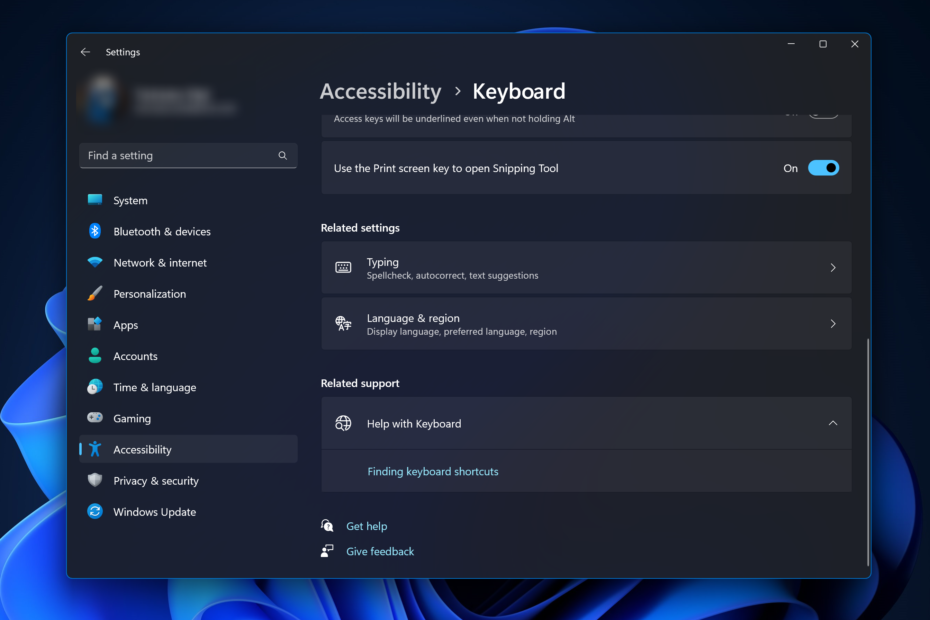
Adobe Photoshop هو المعيار الصناعي للتصميم الرقمي، وهو محبوب ويستخدمه مجتمع الإنترنت يوميًا. ومع ذلك، عندما تتعثر اختصارات لوحة المفاتيح أو تفشل تمامًا، فقد يؤدي ذلك إلى إبطاء أي مشروع أو إنتاجيتك الإجمالية على Windows 11 بشكل كبير.
سواء كنت مصممًا متمرسًا أو مجرد منخرط في تحرير الصور، فقد تكون هذه الأخطاء أكثر من مجرد إزعاج بسيط في كل من Photoshop وPhotoshop CC. أولاً، دعونا نرى الأسباب الشائعة وراء توقف الاختصارات المخصصة أو الاختصارات الافتراضية عن العمل.
لماذا لا تعمل اختصاراتي في Photoshop؟
- إعدادات مساحة العمل المخصصة: في بعض الأحيان، قد يؤدي ضبط إعدادات مساحة العمل أو التبديل بينها إلى إعادة تعيين اختصارات لوحة المفاتيح.
- المفاتيح الثابتة: قد تكون ميزة إمكانية الوصول هذه تنشيط عن غير قصد، مما يؤثر على سلوك الاختصار. إذا تأثر مفتاح Shift أو مفتاح CTRL، فقد يكون هذا هو السبب.
- نسخة الفوتوشوب القديمة: قد يؤدي تشغيل إصدار قديم إلى خلل في اختصارات مفاتيح معينة.
- ملف التفضيلات التالف: قد يتلف ملف تفضيلات Photoshop بمرور الوقت.
- الصراعات مع البرامج الأخرى: قد تتداخل البرامج قيد التشغيل الأخرى أحيانًا مع عمليات Photoshop. التحقق من الخاص بك سائق لوحة المفاتيح أو إعادة التعيين على الإعدادات الافتراضية يمكن أن يؤدي إلى الحيلة هنا.
كيف أقوم بإصلاح اختصارات لوحة المفاتيح الخاصة بي إذا كانت لا تعمل في Photoshop؟
1. إعادة ضبط إعدادات مساحة العمل
- افتح برنامج فوتوشوب.
- اذهب إلى النافذة في شريط القائمة > مساحة العمل > إعادة تعيين [مساحة العمل الحالية الخاصة بك].
- أعد تشغيل برنامج الفوتوشوب وتحقق مما إذا كانت الاختصارات قيد التشغيل.
2. تعطيل المفاتيح اللاصقة
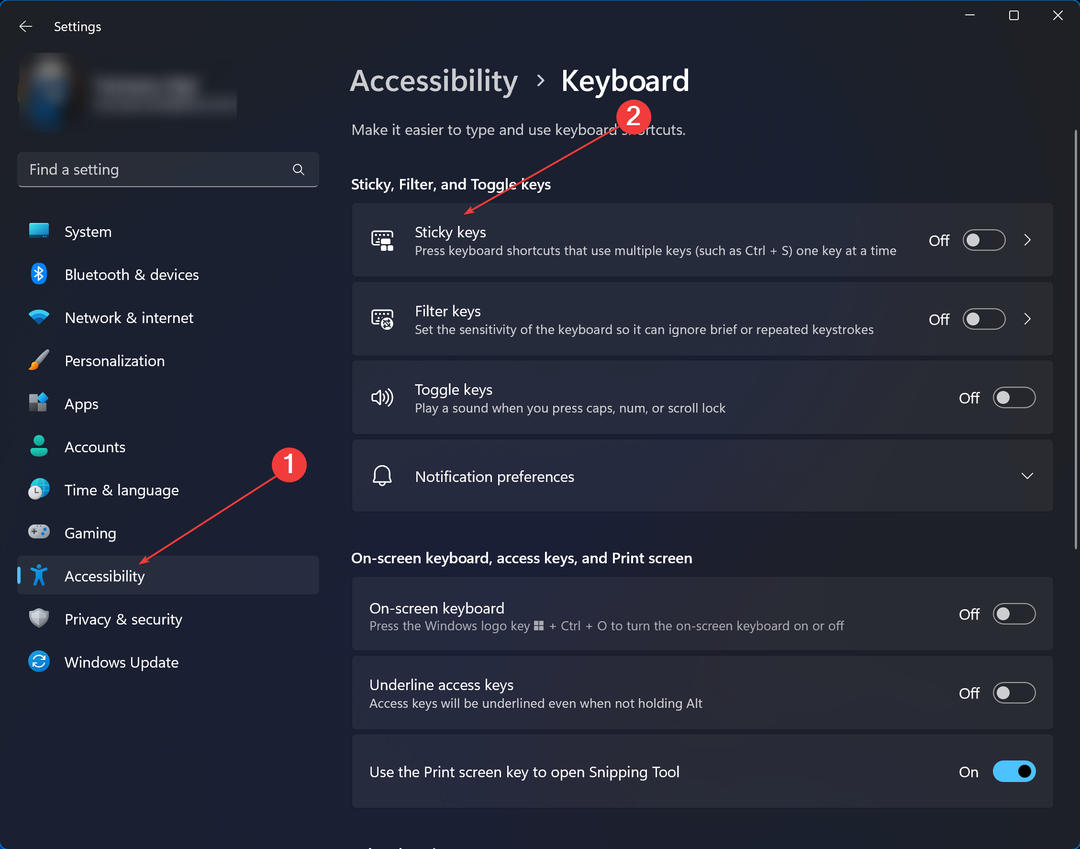
- في نظام التشغيل Windows 11، اكتب إعدادات في شريط البحث وانقر عليه.
- حدد موقع إمكانية الوصول > ضمن التفاعل، انقر فوق لوحة المفاتيح.
- قم بإيقاف تشغيل المفاتيح الثابتة.
- أعد تشغيل برنامج Photoshop واختبار الاختصارات.
ملاحظة: ابحث أيضًا عن أي إعدادات أخرى ذات صلة (مثل مفاتيح التصفية) التي قد تتداخل مع اختصارات لوحة المفاتيح.
3. تحديث الفوتوشوب
- افتح برنامج فوتوشوب.
- انقر على تعليمات في شريط القائمة > التحديثات.
- إذا توفرت التحديثات تنزيلها وتثبيتها. أعد فتح Photoshop بعد ذلك.
- 4 طرق لإصلاح خطأ LiveKernelEvent 144 على نظام التشغيل Windows 11
- كيفية إزالة لغة العرض غير المرغوب فيها بشكل كامل على نظام التشغيل Windows 11
4. إعادة ضبط تفضيلات Photoshop
- أغلق برنامج الفوتوشوب.
- أعد تشغيل Photoshop أثناء الضغط باستمرار على Ctrl + Alt + Shift (ويندوز) أو كمد + الخيار + التحول (ماك). سيسألك مربع الحوار عما إذا كنت تريد حذف ملف إعدادات Photoshop؛ انقر نعم.
- يؤدي هذا إلى إعادة تعيين تفضيلات Photoshop إلى الافتراضي. تحقق مما إذا تم حل المشكلة.
ملاحظة: إعادة تعيين التفضيلات تعني فقدان الإعدادات المخصصة، لذا تأكد من حفظ أي تكوينات مخصصة أو تسجيلها.
5. تحقق من وجود تعارضات في البرامج

- أغلق برنامج الفوتوشوب وأي تطبيقات أخرى قيد التشغيل. تحقق من إدارة مهام Windows 11 للتأكد من إغلاق جميع مثيلات التطبيق.
- أعد فتح برنامج الفوتوشوب واختبار الاختصارات.
- إذا كانت الاختصارات فعالة، افتح التطبيقات الأخرى بشكل فردي لتحديد التعارضات المحتملة. بمجرد تحديدها، فكر في تحديث البرامج المتعارضة أو استبدالها.
يمكنك استكشاف الأخطاء وإصلاحها وحل معظمها المشكلات المتعلقة باختصارات لوحة المفاتيح في Photoshop من خلال العمل بشكل منهجي من خلال الحلول المذكورة أعلاه. تحديثات البرامج العادية ويمكن لعمليات التحقق من التفضيلات من حين لآخر مكافحة مثل هذه المشكلات بشكل استباقي، مما يضمن تجربة تصميم خالية من الاحتكاك.
عندما لا تعمل اختصارات لوحة المفاتيح في Windows 11 لتطبيقات مختلفة، فقد يؤدي ذلك إلى إبطاء سير العمل بشكل كبير، وPhotoshop CC ليس الوحيد الذي يعاني من هذه المشكلة. أبلغ المستخدمون نفس الشيء بالنسبة لمتصفح Chrome, مايكروسوفت وورد، او حتى مايكروسوفت اكسل، لكننا وجدنا إصلاحات لها جميعًا.
يعد Creative Cloud واحدًا من أكثر مجموعات التطبيقات اكتمالاً المتوفرة، وإذا كنت تواجه مشكلات باستخدام الاختصارات الرئيسية أو الاختصارات المخصصة في أي من تطبيقاته الأخرى، أخبرنا بذلك في قسم التعليقات أقل.

![لا يوجد خطأ في ذاكرة الوصول العشوائي Photoshop كافية [إصلاح فني]](/f/74e3277c257e12b3568402f123c94296.jpg?width=300&height=460)
